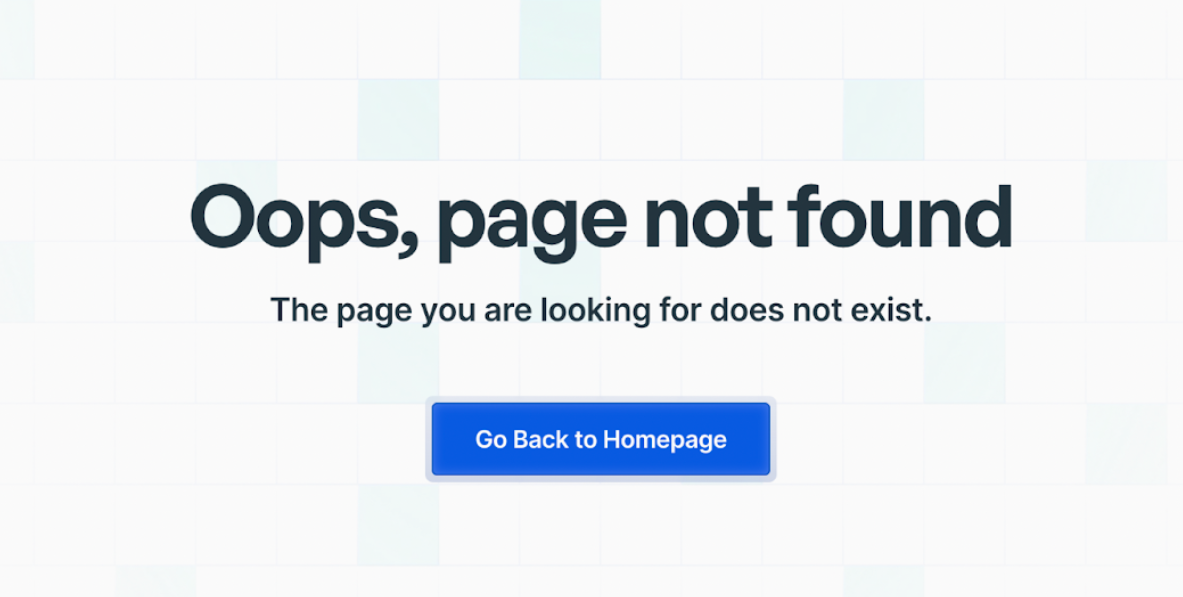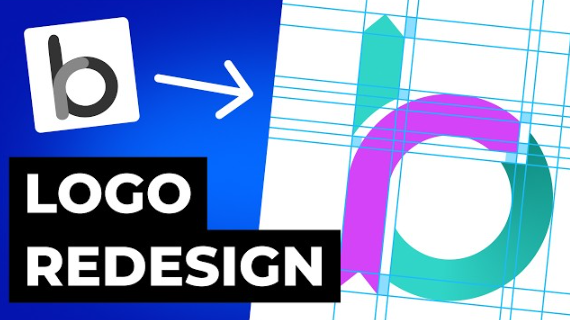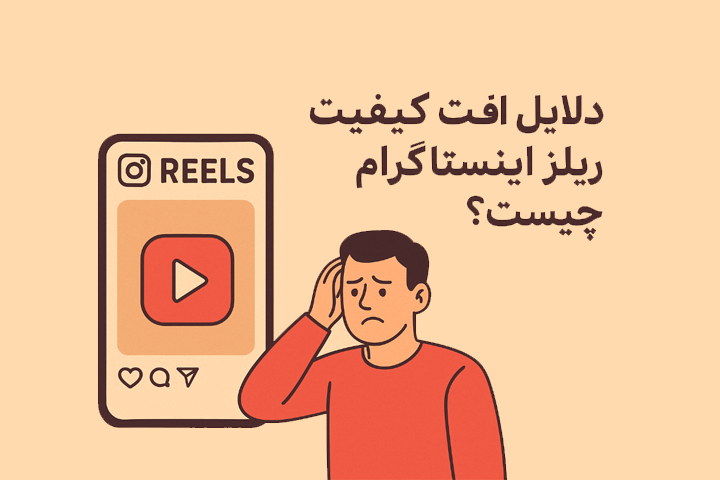احتمالا برات پیش اومده که تو گوگل سرچ کنسول با کلی ارور “صفحه پیدا نشد” یا همون ۴۰۴ روبرو شدی، حتی بعد از اینکه بارها و بارها تلاش کردی تا این صفحات رو پاک کنی، مشکل هنوز پابرجاست. اصلا نگران نباش! یوبنر یه راه حل درست و حسابی داره. خیلی از وبمسترها و صاحبای سایت با این چالش دست و پنجه نرم میکنن. این ارورهای ۴۰۴ معمولا وقتی اتفاق میفتن که ساختار سایتت رو عوض کردی یا از یه پلتفرم دیگه مثل وردپرس به یه سیستم مدیریت محتوای دیگه (CMS) مهاجرت کردی.
چطوری این صفحههای ۴۰۴ رو از گوگل سرچ کنسول حذف کنیم؟
گوگل یه امکانی داره به اسم “شروع اعتبارسنجی” (Start a Validation) که به خزنده های گوگل (crawlers) اجازه میده دوباره URL ها رو بررسی کنن و اگه درست شده باشن، از سرچ کنسول حذفشون کنن. ممکنه تو هم بارها این کار رو کرده باشی، ولی باز هم ارورها سر جاشون مونده باشن. خب، پس چیکار کنیم؟
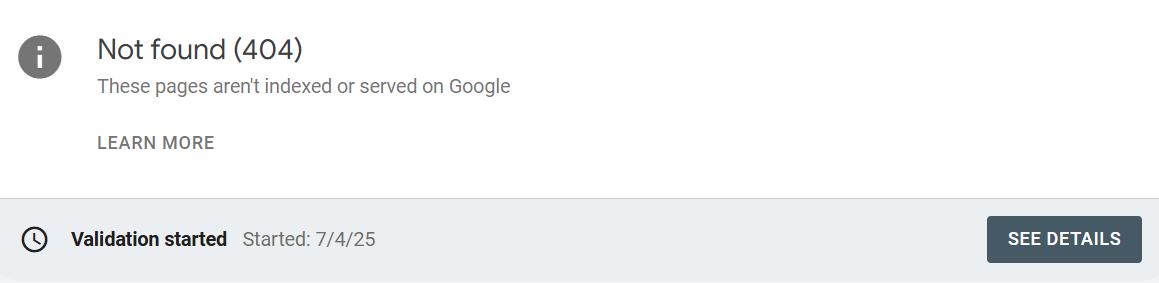
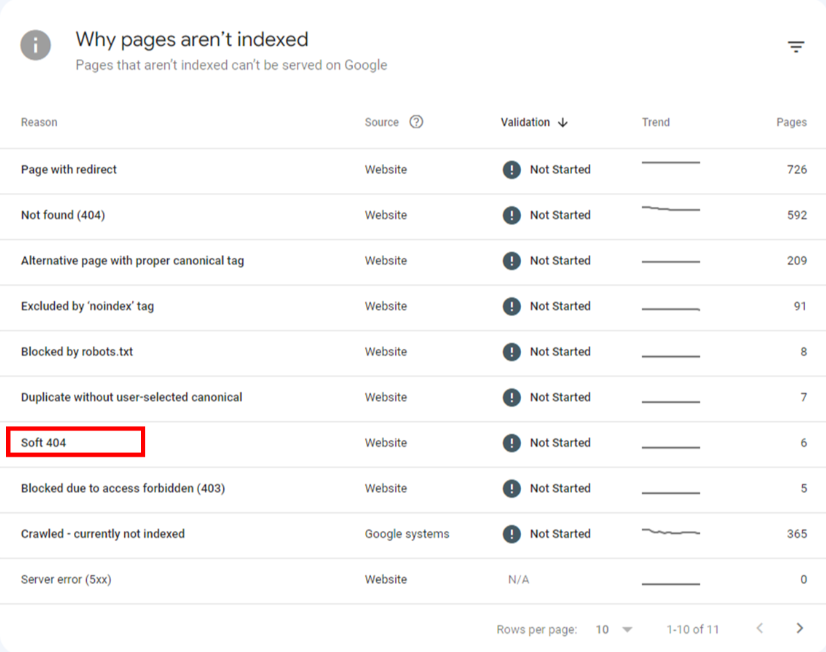
کلید ماجرا اینه که این صفحههای ۴۰۴ رو به یه وضعیت ۴۱۰ “Gone” تبدیل کنیم. یعنی به گوگل بگیم این صفحهها دیگه کلا رفتن و وجود ندارن. بعد از اون، یه درخواست اعتبارسنجی (Validation Request) برای این URLها ثبت میکنیم. یوبنر پیشنهاد میده از فایل .htaccess برای این کار استفاده کنی. این یه روش قدرتمند و سریعه که برای اکثر سایتهایی که از سرورهای آپاچی استفاده میکنن (چه وردپرسی باشن چه نباشن) جواب میده.
شاید تو سرچ کنسول با صدها ارور ۴۰۴ برای صفحات مختلف مواجه شده باشی.لازم نیست دونه دونه همه رو دستی درست کنی. یه راه خیلی سریعتر و کارآمدتر هم وجود داره!
چطوری با استفاده از فایل .htaccess ریدایرکت ۴۱۰ رو تنظیم کنیم؟
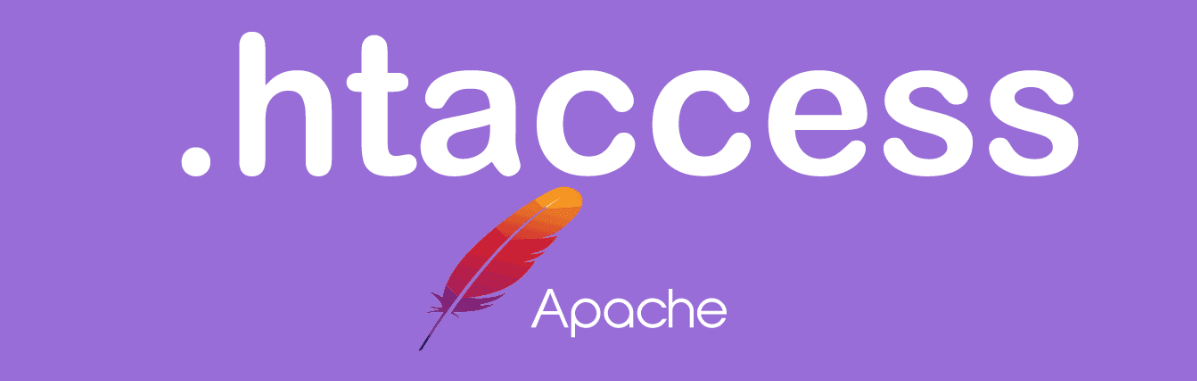
فایل .htaccess یه ابزار خیلی قویه که بهت اجازه میده تنظیمات سرورت رو تغییر بدی. در واقع یه جور کنترل پنل برای رفتار وبسایتته. این فایل به صورت پیش فرض تو پوشه پابلیک (public) سایتت وجود داره. اگه از وردپرس استفاده میکنی، معمولا تو پوشه public_html پیدا میشه. اگه هم از یه CMS دیگه استفاده میکنی، احتمالا تو پوشه public پیداش میکنی.
خب، بریم سراغ اصل مطلب:
- اول، یه فایل
.htaccessبساز. اگه از قبل تو سایتت وجود داره، برو مرحله ۶. - وارد حساب هاستینگت شو. (همون جایی که دامنه و سایتت رو خریدی)
- فایل منیجر (File Manager) رو باز کن: معمولا تو کنترل پنل هاستینگت پیداش میکنی.
- دنبال پوشه public_html بگرد. (همون پوشه اصلی سایتت)
- یه فایل جدید بساز (اگه وجود نداره): اگه فایل
.htaccessرو نمیبینی، باید خودت یه دونه بسازی. - اسم فایل جدید رو دقیقا
.htaccessبذار. (دقت کن که یه نقطه قبلش داشته باشه) - فایل رو ویرایش کن و ذخیره کن: حالا دیگه آمادهای که قوانین ریدایرکت رو اضافه کنی.
تنظیم ریدایرکت ۴۱۰ با اضافه کردن قوانین
فایل .htaccess از یه سری قوانین استفاده میکنه تا URLها رو پیدا کنه و یه سری کارها رو روشون انجام بده. برای هر کدوم از حالتهایی که پایین میگم، کافیه کد رو دقیقا کپی کنی و تو فایل .htaccess پیست کنی.
برای مثال، فرض کن تو گوگل سرچ کنسول چند تا صفحه “۴۰۴ پیدا نشد” داری که این شکلی نشون داده میشن:
https://yourwebsite.com/its-an-old-post-url https://yourwebsite.com/wp-content/uploads/folder/image1.jpg https://yourwebsite.com/wp-content/uploads/folder/image2.jpg https://yourwebsite.com/wp-content/uploads/folder2/image3.png https://yourwebsite.com/wp-includes/main/image3.png
تنظیم ریدایرکت ۴۱۰ برای یه URL خاص
برای URLهای تکی، این کد رو کپی کن و پیست کن، فقط یادت باشه URLهای نمونه رو با URLهای خودت جایگزین کنی (بدون آدرس اصلی دامنه). اگه چند تا URL داری، با علامت | از هم جداشون کن.
RewriteCond %{REQUEST_URI} ^/(its-an-old-post-url|wp-content/uploads/folder/image2.jpg|wp-includes/main/image3.png|wp-content/uploads/folder2/image3.png|wp-includes/main/image3.png)/?$ [NC] RewriteRule ^ – [G,L]
ریدایرکت ۴۱۰ برای کل زیرشاخهها
لازم نیست دونه دونه برای همه لینکهایی که گزارش شدن، ریدایرکت ۴۱۰ تنظیم کنی. در عوض، برو تو سرچ کنسول و ببین کدوم URLها تو یه زیرشاخه (directory) خاص قرار دارن. بعد از کد زیر استفاده کن تا کل محتوای اون پوشه رو انتخاب کنی:
RewriteCond %{REQUEST_URI} ^/(wp-content/uploads/folder|your next directory)/ [NC] RewriteRule ^.*$ – [G,L]
با استفاده از این کد، به سرور میگی که برای همه فایلها و پوشههای داخل پوشه content/uploads/folder ریدایرکت ۴۱۰ رو تنظیم کنه.
ریدایرکت ۴۱۰ برای انواع فایلها تو زیرشاخهها
برای اینکه یه سری فرمتهای خاص (مثل عکسها، فایلهای php، فایل ایندکس یا هر فرمت دیگهای) رو که تو یه زیرشاخه هستن هدف قرار بدی، از این کد استفاده کن:
RewriteCond %{REQUEST_URI} ^/(wp-content/uploads/folder|wp-content/uploads/folder2)/ [NC] RewriteCond %{REQUEST_FILENAME} \.png$ [NC] RewriteRule ^.*$ – [G,L]
این کد ریدایرکت ۴۱۰ رو برای همه فایلهای با فرمت .png که تو زیرشاخههای folder و folder2 هستن اعمال میکنه. اگه میخوای چند تا فرمت مثل PNG و JPG رو تو این پوشهها شامل کنی، از این کد استفاده کن:
RewriteCond %{REQUEST_URI} ^/(wp-content/uploads/folder|wp-content/uploads/folder2)/ [NC] RewriteCond %{REQUEST_FILENAME} \.(png|jpg)$ [NC] RewriteRule ^.*$ – [G,L]
میتونی فرمتهای انتخابی رو با اضافه کردن قسمت (png|jpg) تو کد بالا تغییر بدی. فرمتهای مورد نظرت رو اضافه کن و با علامت | از هم جداشون کن.
اعتبارسنجی تغییرات و حذف ارورهای ۴۰۴
بعد از اینکه ریدایرکتهای ۴۱۰ رو تو فایل .htaccess تنظیم کردی و ذخیرهش کردی، URLها رو چک کن تا مطمئن شی کد کار میکنه و ریدایرکت ۴۱۰ درست تنظیم شده. وقتی URL رو تو مرورگر باز میکنی، باید پیغام ۴۱۰ Gone رو ببینی.
در آخر، برو به گوگل سرچ کنسول و بخش “صفحه پیدا نشد (۴۰۴)” رو باز کن و روی دکمه “اعتبارسنجی رفع” (VALIDATE FIX) کلیک کن. با این کار، به گوگل میگی صفحههای ۴۰۴ رو بخزه (crawl) کنه و از فهرستش حذفشون کنه.

با دنبال کردن این مراحل، میتونی به طور موثر این ارورهای ۴۰۴ رو از سرچ کنسول حذف کنی و عملکرد سئوی سایتت رو بهبود ببخشی. اگه به کمک بیشتری نیاز داری، در نظرات همین پست با یوبنر در ارتباط باش.